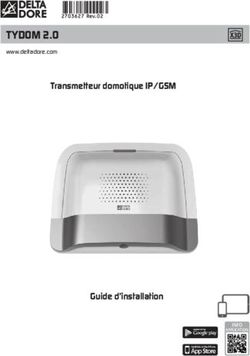LILY Manuel d'utilisation
←
→
Transcription du contenu de la page
Si votre navigateur ne rend pas la page correctement, lisez s'il vous plaît le contenu de la page ci-dessous
© 2021 Garmin Ltd. ou ses filiales
Tous droits réservés. Conformément aux lois relatives au copyright en vigueur, toute reproduction du présent manuel, qu'elle soit partielle ou intégrale, sans l'autorisation préalable écrite de
Garmin, est interdite. Garmin se réserve le droit de modifier ou d'améliorer ses produits et d'apporter des modifications au contenu du présent manuel sans obligation d'en avertir quelque
personne physique ou morale que ce soit. Consultez le site Web de Garmin à l'adresse www.garmin.com pour obtenir les dernières mises à jour, ainsi que des informations complémentaires
concernant l'utilisation de ce produit.
Garmin , le logo Garmin et Auto Lap sont des marques commerciales de Garmin Ltd. ou de ses filiales, déposées aux États-Unis et dans d'autres pays. Body Battery™, Firstbeat Analytics™,
® ®
Garmin Connect™, Garmin Express™, Garmin Move IQ™ et Lily™ sont des marques commerciales de Garmin Ltd. ou de ses filiales. Ces marques commerciales ne peuvent pas être utilisées
sans l'autorisation expresse de Garmin.
Android™ est une marque déposée de Google Inc. La marque et les logos BLUETOOTH sont la propriété de Bluetooth SIG, Inc., et leur utilisation par Garmin est soumise à une licence. iOS
® ®
est une marque déposée de Cisco Systems, Inc. utilisée sous licence par Apple Inc. iPhone est une marque commerciale d'Apple Inc., déposée aux Etats-Unis et dans d'autres pays. The
®
Cooper Institute , ainsi que les marques commerciales associées, sont la propriété de The Cooper Institute. Les autres marques et noms commerciaux sont la propriété de leurs détenteurs
®
respectifs.
M/N: A03927Table des matières Modification du cadran de montre .............................................. 9
Personnalisation du menu des commandes ............................... 9
Introduction.....................................................................1 Personnalisation des écrans de données ................................... 9
Configuration de l'appareil .......................................................... 1 Paramètres de l'appareil ............................................................. 9
Mise sous tension et arrêt de l'appareil ...................................... 1 Configuration d'une alerte d'hydratation ................................ 9
Affichages des widgets et des menus ........................................ 1 Paramètres système ............................................................ 10
Options du menu ........................................................................ 1 Paramètres Bluetooth ............................................................... 10
Port de l'appareil ......................................................................... 2 Garmin ConnectParamètres ..................................................... 10
Paramètres d'aspect ............................................................ 10
Widgets........................................................................... 2 Paramètres d'alerte .............................................................. 10
Objectif de pas ............................................................................ 2 Personnalisation des options d'activité ................................ 10
Barre d'activité ............................................................................ 2 Paramètres du suivi des activités ........................................ 11
Minutes intensives ...................................................................... 3 Paramètres utilisateur .......................................................... 11
Gain de minutes intensives .................................................... 3 Paramètres généraux .......................................................... 11
Amélioration de la précision du calcul des calories .................... 3
Widget Statistiques de santé ...................................................... 3 Informations sur l'appareil.......................................... 11
Body Battery ............................................................................... 3 Chargement de l'appareil .......................................................... 11
Affichage du widget Body Battery .......................................... 3 Conseils pour charger votre appareil ................................... 11
Variabilité de la fréquence cardiaque et niveau d'effort .............. 3 Entretien du .............................................................................. 11
Affichage du widget Niveau de stress .................................... 3 Nettoyage de l'appareil ........................................................ 12
Utilisation du minuteur de relaxation ...................................... 3 Changement des bracelets ....................................................... 12
Affichage du widget Fréquence cardiaque ................................. 3 Affichage des informations sur l'appareil .................................. 12
Utilisation du widget de suivi de l'hydratation ............................. 4 Caractéristiques ........................................................................ 12
Suivi du cycle menstruel ............................................................. 4 Dépannage.................................................................... 12
Suivi de grossesse ...................................................................... 4 Mon smartphone est-il compatible avec mon appareil ? .......... 12
Enregistrement de vos informations de grossesse ................ 4 Mon téléphone ne se connecte pas à l'appareil ....................... 12
Commande de la lecture de musique ......................................... 4 Suivi des activités ..................................................................... 12
Affichage des notifications .......................................................... 4 Le nombre de mes pas semble erroné ................................ 13
Réponse à un message texte ................................................ 4 Le nombre de pas affiché sur mon appareil ne correspond
Entraînement.................................................................. 4 pas à celui affiché sur mon compte Garmin Connect .......... 13
Enregistrement d'une activité chronométrée .............................. 4 Mon niveau d'effort ne s'affiche pas ..................................... 13
Enregistrement d'une activité avec un GPS connecté ................ 5 Mes minutes intensives clignotent ....................................... 13
Enregistrement d'une activité de musculation ............................ 5 Astuces sur l'écran tactile ......................................................... 13
Astuces pour l'enregistrement d'activités de musculation ...... 5 Astuces en cas de données de fréquence cardiaque
Enregistrement d'une activité de natation ................................... 5 inexactes ...................................................................................13
Réglage des alertes de natation ............................................ 5 Conseils pour améliorer les données de Body Battery ............. 13
Étalonnage de la distance sur tapis de course ........................... 6 Conseils pour résoudre les problèmes liés aux données de
l'oxymètre de pouls ................................................................... 13
Fonctions de fréquence cardiaque............................... 6 Optimisation de l'autonomie de la batterie ................................ 14
Paramètres du moniteur de fréquence cardiaque au poignet .... 6 L'écran de mon appareil est à peine visible à l'extérieur .......... 14
Oxymètre de pouls ...................................................................... 6 Restauration de tous les paramètres par défaut ...................... 14
Obtention d'un relevé de SpO2 .............................................. 6 Mises à jour produit .................................................................. 14
Activation du suivi de la SpO2 pendant le sommeil ............... 6 Mise à jour du logiciel avec l'application Garmin Connect ........ 14
A propos des estimations de la VO2 max .................................. 6 Mise à jour du logiciel à l'aide de Garmin Express ................... 14
Consultation de l'estimation de votre VO2 max. .................... 7 Informations complémentaires .................................................. 14
Configuration d'une alerte de fréquence cardiaque anormale .... 7 Réparation de l'appareil ............................................................ 14
Horloges.......................................................................... 7 Annexes ........................................................................ 14
Utilisation du réveil ...................................................................... 7 Objectifs physiques ................................................................... 14
Utilisation du chronomètre .......................................................... 7 A propos des zones de fréquence cardiaque ........................... 15
Démarrage du compte à rebours ................................................ 7 Calcul des zones de fréquence cardiaque ............................... 15
Fonctionnalités Bluetooth connectées........................ 7 Notes standard de la VO2 max. ............................................... 15
Gestion des notifications ............................................................. 7 Index.............................................................................. 16
Localisation d'un smartphone égaré ........................................... 7
Réception d'un appel téléphonique entrant ................................ 8
Utilisation du mode Ne pas déranger ......................................... 8
Garmin Connect ............................................................. 8
Garmin Move IQ™ ...................................................................... 8
GPS connecté ............................................................................. 8
Fonctions de suivi et de sécurité ................................................ 8
Suivi du sommeil ......................................................................... 9
Synchronisation de vos données avec l'application Garmin
Connect ...................................................................................... 9
Synchronisation de vos données avec votre ordinateur ............. 9
Configuration de Garmin Express .......................................... 9
Personnalisation de l'appareil....................................... 9
Table des matières iIntroduction
AVERTISSEMENT
Consultez le guide Informations importantes sur le produit et la
sécurité inclus dans l'emballage du produit pour prendre
connaissance des avertissements et autres informations
importantes sur le produit.
Consultez toujours votre médecin avant de commencer ou de
modifier tout programme d'exercice physique.
Configuration de l'appareil
Avant de pouvoir allumer et utiliser votre appareil, vous devez le
brancher à une source d'alimentation.
2 Pour éteindre l'écran, faites pivoter votre poignet en
Pour utiliser l'appareil Lily, vous devez le configurer à l'aide d'un l'éloignant de vous.
smartphone ou d'un ordinateur. Si vous utilisez un smartphone,
l'appareil doit être couplé directement via l'application Garmin REMARQUE : l'écran s'éteint lorsque vous ne l'utilisez pas.
Connect™ et non pas via les paramètres Bluetooth de votre
® Lorsque l'écran est éteint, l'appareil est toujours actif et
smartphone. continue d'enregistrer des données.
1 À partir de la boutique d'applications sur votre smartphone,
installez l'application Garmin Connect. Affichages des widgets et des menus
• Sur le cadran de la montre, appuyez sur pour afficher le
2 Pincez le clip de chargement . menu principal.
3 Alignez le clip avec les contacts présents au dos de l'appareil
.
4 Branchez le câble USB à une source d'alimentation pour
allumer l'appareil (Chargement de l'appareil, page 11). • Sur le cadran de la montre, faites glisser votre doigt vers le
bas pour afficher le menu des commandes.
Hello! s'affiche quand vous allumez l'appareil.
• Sur le cadran de la montre, faites glisser votre doigt vers la
5 Pour ajouter votre appareil à votre compte Garmin Connect, gauche ou vers la droite pour afficher les widgets.
sélectionnez une option :
• Si c'est le premier appareil que vous couplez avec
l'application Garmin Connect, suivez les instructions à
l'écran.
• Si vous avez déjà couplé un autre appareil avec
l'application Garmin Connect, accédez au menu ou ,
puis sélectionnez Appareils Garmin > Ajouter un
appareil et suivez les instructions à l'écran.
Une fois le couplage réussi, un message s'affiche et votre
appareil se synchronise automatiquement avec votre
smartphone.
Mise sous tension et arrêt de l'appareil Options du menu
L'appareil Lily s'active automatiquement quand vous Appuyez sur pour afficher le menu.
interagissez avec. ASTUCE : faites glisser votre doigt pour faire défiler les options
1 Pour activer l'écran, sélectionnez une option : du menu.
• Faites pivoter votre poignet en le levant vers vous.
• Appuyez deux fois sur l'écran tactile .
Introduction 1Votre niveau d'énergie Body Battery™ actuel. L'appareil
calcule vos réserves d'énergie actuellement disponibles
en fonction de vos données de sommeil, d'effort et d'ac-
tivité. Plus le chiffre est élevé, plus la réserve d'énergie
est pleine.
Permet d'effectuer un relevé de SpO2 manuel.
Permet de consulter les options des activités chronométrées.
Les prévisions météo et de température provenant d'un
Affiche les options du cadran de montre. smartphone couplé.
Permet de consulter les options d'alarme, de chronomètre et de Futurs rendez-vous à partir du calendrier de votre
compte à rebours. smartphone.
Permet de consulter les paramètres de l'appareil. Les notifications en provenance de votre smartphone,
telles que les appels, les SMS et les mises à jour des
Port de l'appareil réseaux sociaux, en fonction des paramètres de notifi-
cation de votre smartphone.
• Portez l'appareil autour du poignet, au-dessus de l'os.
La quantité totale d'eau consommée et votre objectif
REMARQUE : l'appareil doit être suffisamment serré, mais pour la journée.
rester confortable. Pour optimiser les relevés de fréquence
Les commandes du lecteur audio sur votre smartphone.
cardiaque, l'appareil ne doit pas bouger pendant que vous
courez ni pendant vos entraînements. Pour effectuer un Votre fréquence respiratoire actuelle en respirations par
minute et une moyenne sur sept jours. L'appareil
relevé avec l'oxymètre de pouls, vous devez rester immobile.
mesure votre fréquence respiratoire pendant que vous
êtes inactif pour détecter toute anomalie et son
évolution en fonction du niveau de stress.
SANTÉ État de votre cycle menstruel mensuel actuel. Vous
FÉMININE pouvez afficher et enregistrer vos symptômes quoti-
diens. Vous pouvez également suivre votre grossesse
avec les mises à jour hebdomadaires et les informations
de santé.
Stat. de santé Résumé dynamique de vos statistiques de santé
REMARQUE : le capteur optique est situé à l'arrière de actuelles. Les mesures incluent la fréquence cardiaque,
le niveau de stress et le niveau de Body Battery.
l'appareil.
Ma journ. Résumé dynamique de vos activités du jour. Les
• Voir Dépannage, page 12 pour plus d'informations au sujet métriques incluent les pas, les minutes intensives et les
de la fréquence cardiaque au poignet. calories brûlées.
• Voir Conseils pour résoudre les problèmes liés aux données
de l'oxymètre de pouls, page 13 pour plus d'informations au
sujet du capteur de l'oxymètre de pouls.
Objectif de pas
Votre appareil crée automatiquement un objectif de pas
• Pour en savoir plus sur la précision, rendez-vous sur quotidiens suivant vos précédents niveaux d'activité. Au fil de
garmin.com/ataccuracy. vos déplacements dans la journée, l'appareil enregistre votre
• Pour en savoir plus au sujet du port et de l'entretien de progression par rapport à votre objectif quotidien . Par
l'appareil, rendez-vous sur le site www.garmin.com défaut, l'appareil commence par vous proposer un objectif de
/fitandcare. 7 500 pas par jour.
Widgets
Votre appareil est fourni avec des widgets qui offrent des
données accessibles en un clin d'œil. Vous pouvez balayer
l'écran tactile pour faire défiler les widgets. Certains widgets
nécessitent un smartphone couplé.
REMARQUE : vous pouvez utiliser l'application Garmin Connect
pour ajouter ou supprimer des widgets.
Heure et date L'heure et la date actuelles. L'heure et la date sont Si vous ne souhaitez pas utiliser la fonction d'objectif
réglées automatiquement quand l'appareil se synchro- automatique, vous pouvez la désactiver et choisir un objectif
nise avec votre compte Garmin Connect.
personnalisé en nombre de pas sur votre compte Garmin
Le nombre total de pas effectués et votre objectif pour Connect (Paramètres du suivi des activités, page 11).
la journée. L'appareil interprète votre condition et vous
suggère un nouvel objectif de pas chaque jour.
Barre d'activité
Le nombre total et l'objectif de minutes intensives pour
la semaine. Une position assise pendant des périodes de temps prolongées
peut avoir des conséquences néfastes sur le métabolisme. La
La distance parcourue en kilomètres ou en miles pour la
barre d'activité est là pour vous aider à rester actif. Après une
journée.
heure d'inactivité, la barre d'activité apparaît. Des segments
Le nombre de calories totales brûlées pour la journée, y apparaissent après chaque quart d'heure d'inactivité
compris les calories actives et les calories au repos.
supplémentaire.
Votre fréquence cardiaque actuelle en battements par
minute (bpm), ainsi qu'une moyenne de votre fréquence
cardiaque au repos sur sept jours.
Votre niveau d'effort actuel. L'appareil mesure la varia-
bilité de votre fréquence cardiaque lorsque vous êtes
inactif afin d'estimer votre niveau d'effort. Plus le chiffre
est bas, plus le niveau d'effort est bas.
2 WidgetsBody Battery
Votre appareil analyse la variabilité de votre fréquence
cardiaque, votre niveau de stress, la qualité de votre sommeil
ainsi que vos données d'activité pour déterminer votre niveau
global de Body Battery. Comme la jauge d'essence d'une
voiture, cette métrique indique votre réserve d'énergie. Le
niveau de Body Battery va de 0 à 100, où un score de 0 à 25
correspond à une faible réserve d'énergie, un score de 26 à 50
une réserve moyenne, un score de 51 à 75 une réserve haute et
enfin un score de 76 à 100 une très haute réserve.
Vous pouvez réinitialiser la barre d'activité en marchant
quelques instants. Vous pouvez synchroniser votre appareil avec votre compte
Garmin Connect pour afficher votre niveau de Body Battery le
plus récent, les tendances sur le long terme ainsi que des
Minutes intensives détails supplémentaires (Conseils pour améliorer les données
Pour améliorer votre état de santé, des organismes tels que de Body Battery, page 13).
l'OMS (Organisation mondiale de la Santé) recommandent de
pratiquer au moins 150 minutes par semaine d'activité physique Affichage du widget Body Battery
d'intensité modérée, comme la marche rapide, ou 75 minutes Le widget Body Battery affiche votre niveau actuel de Body
par semaine d'activité physique d'intensité soutenue, comme la Battery.
course à pied. 1 Balayez l'écran pour afficher le widget Body Battery.
L'appareil surveille l'intensité de votre activité et note le temps 2 Appuyez sur l'écran tactile pour afficher le graphique de Body
que vous passez à faire des activités d'intensité modérée à Battery.
élevée (données de fréquence cardiaque requises pour
quantifier le niveau d'intensité). Vous pouvez travailler à votre Le graphique présente votre activité Body Battery récente
objectif de minutes d'activités intensive en vous consacrant au ainsi que les valeurs haute et basse des huit dernières
minimum à 10 minutes consécutives d'activité modérée à heures.
intensive. L'appareil additionne les minutes d'activité modérée et
d'activité intensive. Le nombre de minutes intensives est doublé Variabilité de la fréquence cardiaque et
lors de l'addition. niveau d'effort
Gain de minutes intensives Votre appareil analyse la variabilité de votre fréquence
Votre appareil Lily calcule les minutes intensives en comparant cardiaque lorsque vous êtes inactif afin de déterminer votre
vos données de fréquence cardiaque à votre fréquence niveau d'effort global. L'entraînement, les activités physiques, le
cardiaque moyenne au repos. Si la fonction de fréquence sommeil, l'alimentation et le niveau de stress global ont tous une
cardiaque est désactivée, l'appareil calcule des minutes incidence sur votre niveau d'effort. Ce niveau est reporté sur
d'intensité modérée en analysant le nombre de pas par minute. une échelle de 0 à 100, où un score de 0 à 25 indique un état de
repos, un score de 26 à 50 correspond à un niveau d'effort bas,
• Pour un calcul précis des minutes intensives, démarrez une un score de 51 à 75 indique un niveau d'effort moyen et un
activité chronométrée. score de 76 à 100 correspond à un niveau d'effort élevé. Votre
• Pratiquez votre activité pendant au moins 10 minutes de niveau d'effort peut vous aider à identifier les moments les plus
suite, à un niveau modéré ou intensif. stressants ou fatigants de votre journée. Pour des résultats
• Pour obtenir une fréquence cardiaque au repos plus précise, optimaux, portez aussi l'appareil lorsque vous dormez.
il est conseillé de porter l'appareil jour et nuit. Vous pouvez synchroniser votre appareil avec votre compte
Garmin Connect pour consulter votre niveau d'effort tout au long
Amélioration de la précision du calcul des de la journée, vos tendances sur le long terme et d'autres
informations.
calories
L'appareil affiche une estimation du nombre total de calories Affichage du widget Niveau de stress
brûlées pendant la journée. Vous pouvez améliorer la précision Le widget du niveau de stress affiche votre niveau de stress
de ces calculs en marchant rapidement ou en courant à actuel.
l'extérieur pendant 15 minutes. 1 Balayez l'écran pour afficher le widget du niveau de stress.
1 Faites glisser votre doigt pour afficher l'écran des calories. 2 Appuyez sur l'écran tactile pour commencer un exercice de
2 Sélectionnez . respiration guidé (Utilisation du minuteur de relaxation,
REMARQUE : l'icône s'affiche quand vous devez page 3).
étalonner les calories. Le processus d'étalonnage ne doit être
Utilisation du minuteur de relaxation
effectué qu'une seule fois. Si vous avez déjà enregistré une
marche ou une course chronométrées, il se peut que l'icône Vous pouvez utiliser le minuteur de relaxation pour effectuer un
ne s'affiche pas. exercice guidé de respiration.
3 Suivez les instructions présentées à l'écran. 1 Balayez l'écran pour afficher le widget du niveau de stress.
2 Appuyez sur l'écran tactile.
Widget Statistiques de santé 3 Appuyez sur pour démarrer le minuteur de relaxation.
Le widget Stat. de santé fournit un aperçu rapide de vos 4 Suivez les instructions présentées à l'écran.
données de santé. Il s'agit d'un résumé dynamique qui se met à
L'appareil vibre pour vous indiquer quand inspirer et expirer
jour au fil de la journée. Les métriques incluent la fréquence
(Configuration du niveau de vibration, page 10).
cardiaque, le niveau de stress et le niveau de Body Battery.
REMARQUE : vous pouvez sélectionner chaque métrique pour Affichage du widget Fréquence cardiaque
afficher des informations supplémentaires.
Le widget Fréquence cardiaque affiche votre fréquence
cardiaque actuelle en battements par minute (bpm). Pour en
Widgets 3savoir plus sur la précision de la fréquence cardiaque, rendez- • Sélectionnez Symptômes pour enregistrer vos
vous sur garmin.com/ataccuracy. symptômes physiques, votre humeur, et plus encore.
1 Balayez l'écran pour afficher le widget de la fréquence • Sélectionnez Glycémie pour enregistrer le taux de
cardiaque. glucose dans votre sang avant et après les repas et avant
Le widget affiche votre fréquence cardiaque actuelle ainsi d'aller au lit.
que la valeur de votre fréquence cardiaque moyenne au • Sélectionnez Mouvement pour utiliser un chronomètre ou
repos au cours des 7 derniers jours. un minuteur pour enregistrer les mouvements du bébé.
2 Appuyez sur l'écran tactile pour afficher le graphique de 4 Suivez les instructions présentées à l'écran.
fréquence cardiaque.
Le graphique présente votre fréquence cardiaque récente Commande de la lecture de musique
ainsi que les valeurs haute et basse des quatre dernières Le widget des commandes de la musique vous permet de
heures. contrôler la musique sur votre smartphone à l'aide de votre
appareil Lily. Le widget contrôle l'application de lecteur audio
Utilisation du widget de suivi de l'hydratation actuellement active ou la plus récente sur votre smartphone. Si
Le widget de suivi de l'hydratation affiche votre consommation aucun lecteur multimédia n'est actif, le widget n'affiche aucune
de liquide ainsi que votre objectif d'hydratation quotidien. information de suivi et vous devez démarrer la lecture à partir de
votre téléphone.
1 Balayez l'écran pour afficher le widget de l'hydratation.
1 Sur votre smartphone, lancez la lecture d'une chanson ou
2 Sélectionnez pour chaque volume de liquide consommé d'une liste de chansons.
(1 tasse, 8 onces ou 250 ml).
2 Sur votre appareil Lily, balayez l'écran pour afficher le widget
ASTUCE : vous pouvez personnaliser vos paramètres des commandes de la musique.
d'hydratation, par exemple les unités utilisées et l'objectif
quotidien, sur votre compte Garmin Connect.
Affichage des notifications
ASTUCE : vous pouvez définir un rappel d'hydratation
Quand votre appareil est couplé à l'application Garmin Connect,
(Configuration d'une alerte d'hydratation, page 9).
vous pouvez afficher les notifications de votre smartphone sur
votre appareil, notamment les SMS et les e-mails.
Suivi du cycle menstruel
1 Faites glisser votre doigt pour afficher le widget de
Le cycle menstruel est une composante importante de votre notifications.
santé. Vous pouvez en apprendre plus sur cette fonction et la
configurer dans les paramètres Statistiques de santé de 2 Sélectionnez une notification.
l'application Garmin Connect. ASTUCE : balayez l'écran pour afficher les notifications plus
• Suivi du cycle menstruel et détails anciennes.
• Symptômes physiques et émotionnels 3 Appuyez sur l'écran tactile et sélectionnez pour ignorer la
notification.
• Prédictions de menstruations et de fertilité
• Informations sur la santé et l'alimentation Réponse à un message texte
REMARQUE : vous pouvez utiliser l'application Garmin Connect REMARQUE : cette fonction est disponible uniquement avec les
pour ajouter et supprimer des widgets. smartphones Android™.
Lorsque vous recevez une notification de message texte sur
Suivi de grossesse votre appareil Lily, vous pouvez envoyer une réponse rapide
La fonction de suivi de grossesse affiche chaque semaine des que vous sélectionnez dans une liste de messages.
informations sur la progression de votre grossesse et fournit des REMARQUE : cette fonction envoie des messages texte en
conseils de santé et d'alimentation. Vous pouvez utiliser votre utilisant votre téléphone. Les limites de SMS et les frais
appareil pour enregistrer les symptômes physiques et habituels peuvent s'appliquer. Pour plus d'informations,
émotionnels, les mesures de glycémie et les mouvements du contactez votre opérateur mobile.
bébé (Enregistrement de vos informations de grossesse, 1 Faites glisser votre doigt pour afficher le widget de
page 4). Vous pouvez en apprendre plus sur cette fonction et notifications.
la configurer dans les paramètres Statistiques de santé de
l'application Garmin Connect. 2 Sélectionnez une notification de message texte.
3 Appuyez sur l'écran tactile pour voir les options de
Enregistrement de vos informations de grossesse notification.
Avant de pouvoir enregistrer vos informations, vous devez
4 Appuyez sur .
configurer le suivi de grossesse dans l'application Garmin
Connect. 5 Sélectionnez un message dans la liste.
1 Balayez l'écran pour afficher le widget de suivi de la santé Votre téléphone envoie le message sélectionné sous la
féminine. forme d'un SMS.
Entraînement
Enregistrement d'une activité chronométrée
Vous pouvez enregistrer une activité chronométrée, qui peut
être enregistrée puis envoyée à votre compte Garmin Connect.
1 Appuyez sur pour afficher le menu.
2 Sélectionnez .
2 Appuyez sur l'écran tactile. 3 Sélectionnez une activité.
3 Sélectionner une option :
4 EntraînementREMARQUE : vous pouvez utiliser l'application Garmin REMARQUE : si nécessaire, faites glisser l'écran vers le
Connect pour ajouter ou retirer des activités chronométrées haut ou vers le bas pour modifier le nombre de répétitions.
(Personnalisation des options d'activité, page 10). 10 Appuyez sur pour lancer le minuteur de repos.
4 Si besoin, sélectionnez pour personnaliser les écrans de Un minuteur de temps de repos s'affiche.
données ou les options d'activité.
11 Appuyez sur pour commencer la prochaine série.
5 Appuyez deux fois sur l'écran tactile pour démarrer le
chronomètre d'activité. 12 Répétez les étapes 9 à 11 jusqu'à ce que l'activité soit
terminée.
6 Démarrez votre activité.
13 À la fin de votre activité, appuyez deux fois sur l'écran tactile
ASTUCE : vous pouvez appuyer deux fois sur l'écran tactile pour arrêter le chronomètre d'activité.
pour arrêter et redémarrer le chronomètre d'activité.
14 Sélectionner une option :
7 À la fin de votre activité, appuyez deux fois sur l'écran tactile
pour arrêter le chronomètre. • Sélectionnez pour enregistrer l'activité.
8 Sélectionner une option : • Sélectionnez > pour supprimer l'activité.
• Sélectionnez pour enregistrer l'activité. • Sélectionnez pour reprendre l'activité.
• Sélectionnez > pour supprimer l'activité. Astuces pour l'enregistrement d'activités de
• Appuyez sur pour reprendre l'activité. musculation
• Ne regardez pas l'appareil pendant que vous effectuez vos
Enregistrement d'une activité avec un GPS répétitions.
connecté Vous ne devez utiliser votre appareil qu'au début et à la fin
de chaque répétition, ainsi que pendant les temps de pause.
Vous pouvez connecter l'appareil à votre smartphone pour
enregistrer des données GPS pendant vos activités de marche, • Concentrez-vous sur votre corps pendant que vous effectuez
de course ou de cyclisme. vos répétitions.
1 Appuyez sur pour afficher le menu. • Effectuez des exercices au poids du corps ou sans poids.
2 Sélectionnez . • Effectuez des répétitions régulières et de même amplitude.
3 Sélectionnez , ou . Chaque répétition est comptée à chaque fois que le bras
portant l'appareil revient à sa position initiale.
4 Ouvrez l'application Garmin Connect.
REMARQUE : les exercices n'impliquant que les jambes
REMARQUE : si vous ne pouvez pas connecter l'appareil à peuvent ne pas être comptés.
votre smartphone, vous pouvez sélectionner pour
poursuivre l'activité. Les données GPS ne seront pas • Activez la détection automatique des séries pour démarrer et
enregistrées. arrêter vos séries.
5 Appuyez deux fois sur l'écran tactile pour démarrer le • Enregistrez et envoyez votre activité de musculation sur votre
chronomètre d'activité. compte Garmin Connect.
6 Démarrez votre activité. Vous pouvez utiliser les outils disponibles sur votre compte
Garmin Connect pour afficher et modifier les informations sur
Votre téléphone doit être à portée pendant l'activité. votre activité.
7 À la fin de votre activité, appuyez deux fois sur l'écran tactile
pour arrêter le chronomètre d'activité. Enregistrement d'une activité de natation
8 Sélectionner une option : REMARQUE : les données de fréquence cardiaque ne sont pas
• Sélectionnez pour enregistrer l'activité. affichées lorsque vous nagez. Vous pouvez les visualiser dans
• Sélectionnez > pour supprimer l'activité. les activités enregistrées de l'application Garmin Connect.
• Sélectionnez pour reprendre l'activité. 1 Appuyez sur pour afficher le menu.
2 Sélectionnez > .
Enregistrement d'une activité de 3 Sélectionnez la taille de la piscine.
musculation 4 Sélectionnez .
Vous pouvez enregistrer des séries pendant un entraînement de
5 Appuyez deux fois sur l'écran tactile pour démarrer le
musculation. Une série comprend plusieurs répétitions d'un chronomètre d'activité.
même mouvement.
L'appareil enregistre les données d'activité uniquement
1 Appuyez sur pour afficher le menu. lorsque le chronomètre d’activité est en marche.
2 Sélectionnez > . 6 Démarrez votre activité.
3 Appuyez sur pour configurer le compteur de répétitions et L'appareil affiche la distance et les intervalles de natation, ou
la détection automatique des séries. les longueurs de bassin.
4 Sélectionnez le bouton pour activer les options Compteur de 7 À la fin de votre activité, appuyez deux fois sur l'écran tactile
répétitions et Série automatique. pour arrêter le chronomètre d'activité.
5 Appuyez sur pour retourner à l'écran du minuteur 8 Sélectionner une option :
d'activité.
• Sélectionnez pour enregistrer l'activité.
6 Appuyez deux fois sur l'écran tactile pour démarrer le
chronomètre d'activité. • Sélectionnez > pour supprimer l'activité.
7 Commencez votre première série. • Appuyez sur pour reprendre l'activité.
L'appareil compte vos répétitions. Réglage des alertes de natation
8 Faites glisser votre doigt pour afficher des écrans de 1 Appuyez sur pour afficher le menu.
données supplémentaires (facultatif). 2 Sélectionnez > > > Alarmes.
9 Appuyez sur pour terminer une série.
Entraînement 53 Sélectionnez Temps, Distance ou Calories pour Sur votre appareil, les relevés de l'oxymètre de pouls s'affichent
personnaliser chaque alerte. sous la forme d'un pourcentage de SpO2. Sur votre compte
4 Sélectionnez le bouton pour activer chaque alerte. Garmin Connect, vous pouvez consulter d'autres détails sur les
relevés de l'oxymètre de pouls, y compris une tendance sur
plusieurs jours (Activation du suivi de la SpO2 pendant le
Étalonnage de la distance sur tapis de sommeil, page 6). Pour en savoir plus sur la précision de
course l'oxymètre de pouls, rendez-vous sur garmin.com/ataccuracy.
Pour enregistrer des distances plus précises sur votre tapis de
course, vous pouvez étalonner la distance après avoir couru au Obtention d'un relevé de SpO2
moins 1,5 km (1 mi) sur un tapis de course. Si vous utilisez Vous pouvez à tout moment démarrer manuellement un relevé
différents tapis de course, vous pouvez étalonner manuellement de SpO2 sur votre appareil. La précision de ces relevés dépend
la distance sur chaque tapis de course ou après chaque course. de votre flux sanguin, de la position de l'appareil sur votre
poignet et de vos mouvements (Conseils pour résoudre les
1 Démarrez une activité de tapis de course (Enregistrement problèmes liés aux données de l'oxymètre de pouls, page 13).
d'une activité chronométrée, page 4).
1 Portez l'appareil autour du poignet, au-dessus de l'os.
2 Courez sur le tapis jusqu'à ce que votre appareil Lily
enregistre au moins 1,5 km (1 mi) de données. L'appareil doit être suffisamment serré, mais rester
confortable.
3 Une fois la course terminée, appuyez sur .
2 Balayez l'écran pour afficher le widget de l'oxymètre de
4 Consultez l'écran du tapis de course pour connaître la pouls.
distance parcourue.
3 Positionnez le bras auquel vous portez l'appareil au niveau
5 Sélectionner une option : de votre cœur pendant la mesure du taux d'oxygène dans
• Pour le premier étalonnage, appuyez sur l'écran tactile, votre sang.
puis saisissez la distance parcourue sur le tapis de course
4 Restez immobile.
sur votre appareil.
L'appareil affiche le niveau de saturation en oxygène de votre
• Pour étalonner manuellement après le premier
sang sous la forme d'un pourcentage.
étalonnage, sélectionnez , puis saisissez la distance
parcourue sur le tapis de course sur votre appareil. REMARQUE : vous pouvez activer et consulter les données de
SpO2 pendant le sommeil sur votre compte Garmin Connect
(Activation du suivi de la SpO2 pendant le sommeil, page 6).
Fonctions de fréquence cardiaque Activation du suivi de la SpO2 pendant le sommeil
L'appareil Lily vous permet de consulter vos données de Avant de pouvoir utiliser le suivi de la SpO2, vous devez définir
fréquence cardiaque mesurées au poignet. votre appareil Lily en tant que principal appareil de suivi
Permet de surveiller la saturation de l'oxygène dans votre sang. d'activité sur votre compteGarmin Connect (Paramètres du suivi
Avec cette information, vous pourrez plus facilement déterminer des activités, page 11).
comment votre corps s'adapte à l'exercice et à l'effort. Vous pouvez configurer votre appareil de façon à ce qu'il
REMARQUE : le capteur de l'oxymètre de pouls est situé à l'arrière mesure en continu le niveau d'oxygène dans votre sang, c'est-à-
de l'appareil. dire la SpO2, pendant au maximum 4 heures lorsque vous
Affiche votre VO2 max actuelle, qui représente vos performances dormezConseils pour résoudre les problèmes liés aux données
sportives et devrait augmenter au fur et à mesure que votre forme de l'oxymètre de pouls, page 13.
physique s'améliore. REMARQUE : si vous prenez une position inhabituelle pendant
Émet une alerte lorsque votre fréquence cardiaque dépasse un votre sommeil, vos relevés de SpO2 peuvent être anormalement
certain nombre de battements par minute ou descend en dessous bas.
de cette valeur après une certaine période d'inactivité.
1 Appuyez sur pour afficher le menu.
Paramètres du moniteur de fréquence 2 Sélectionnez > > Suivi de la SpO2 pendant le
sommeil.
cardiaque au poignet 3 Sélectionnez le bouton pour activer le suivi.
Appuyez sur pour afficher le menu, puis sélectionnez > .
État : permet d'activer ou de désactiver le moniteur de A propos des estimations de la VO2 max
fréquence cardiaque au poignet. La VO2 max correspond au volume maximum d'oxygène (en
Alarmes FC : permet de configurer l'appareil de façon à ce qu'il millilitres) que vous pouvez consommer par minute et par
vous alerte si votre fréquence cardiaque dépasse un certain kilogramme de votre corps lors de vos meilleures performances.
seuil, ou descend en dessous de celui-ci, après une période Plus simplement, la VO2 max représente vos performances
d'inactivité (Configuration d'une alerte de fréquence sportives et devrait augmenter au fur et à mesure que votre
cardiaque anormale, page 7). forme physique s'améliore.
Suivi de la SpO2 pendant le sommeil : permet de configurer Sur l'appareil, l'estimation de votre VO2 max. s'affiche sous la
votre appareil de manière à ce qu'il enregistre des relevés de forme d'un chiffre et d'une description. Sur votre compte Garmin
SpO2 pendant que vous êtes inactif durant la journée ou en Connect vous pouvez voir d'autres détails sur l'estimation de
continu pendant vos heures de sommeil. (Activation du suivi votre VO2 max., y compris votre âge physique. Votre âge
de la SpO2 pendant le sommeil, page 6) physique vous permet de comparer votre condition physique
avec celle d'autres personnes du même sexe et du même âge
Oxymètre de pouls que vous. Plus vous vous entraînez et plus votre âge physique a
L'appareil Lily est doté d'un oxymètre de pouls au poignet qui des chances de baisser avec le temps.
vous permet de mesurer le taux d'oxygène dans votre sang. Les données de VO2 max. sont fournies par Firstbeat Analytics.
Avec cette information, vous pourrez plus facilement déterminer Les analyses de la VO2 max. sont fournies avec l'autorisation
comment votre corps s'adapte à l'exercice et à l'effort. Votre de The Cooper Institute . Pour en savoir plus, consultez l'annexe
®
appareil évalue le niveau d'oxygène dans votre sang en (Notes standard de la VO2 max., page 15) et rendez-vous sur
émettant de la lumière à travers votre peau et en mesurant la le site www.CooperInstitute.org.
lumière absorbée. Cette mesure s'appelle SpO2.
6 Fonctions de fréquence cardiaqueConsultation de l'estimation de votre VO2 max. Démarrage du compte à rebours
Pour pouvoir afficher une estimation de votre VO2 max., 1 Appuyez sur pour afficher le menu.
l'appareil nécessite des données de fréquence cardiaque
mesurées au poignet ainsi que les données d'une marche 2 Sélectionnez > .
rapide ou d'une course chronométrée de 15 minutes. 3 Si besoin, sélectionnez pour régler l'heure.
1 Appuyez sur pour afficher le menu. 4 Appuyez deux fois sur l'écran tactile pour démarrer le compte
à rebours.
2 Sélectionnez > .
Si vous avez déjà enregistré une marche rapide ou une 5 Vous pouvez appuyer deux fois sur l'écran tactile pour
suspendre et redémarrer le compte à rebours.
course chronométrée de 15 minutes, l'estimation de votre
VO2 max. peut s'afficher. L'appareil met à jour l'estimation de 6 Si besoin, sélectionnez pour réinitialiser le compte à
votre VO2 max. chaque fois que vous terminez une course rebours.
ou une marche chronométrées.
3 Si besoin, suivez les instructions à l'écran pour obtenir votre
Fonctionnalités Bluetooth connectées
estimation de VO2 max.
Un message s'affiche lorsque le test est terminé. L'appareil Lily offre plusieurs fonctions Bluetooth connectées
pour votre smartphone compatible avec l'application Garmin
4 Pour lancer manuellement un test de VO2 max. et obtenir Connect.
une estimation à jour, appuyez sur le relevé actuel et suivez
les instructions. Notifications : vous informe des notifications en provenance de
votre smartphone, notamment les appels, les SMS, les mises
La nouvelle estimation de votre VO2 max. s'affichera sur à jour des réseaux sociaux et les rendez-vous du calendrier,
votre appareil. en fonction des paramètres de notification de votre
smartphone.
Configuration d'une alerte de fréquence LiveTrack : permet à vos amis et à votre famille de suivre vos
cardiaque anormale courses et vos entraînements en temps réel. Vous pouvez
inviter des abonnés par e-mail ou sur les réseaux sociaux. Ils
ATTENTION pourront ainsi consulter vos données en temps réel sur une
Cette fonction émet une alerte uniquement lorsque votre page de suivi Garmin Connect.
fréquence cardiaque dépasse le nombre de battements par
Bulletins météo : affiche la température actuelle et les
minute que vous avez défini ou descend en dessous de cette
prévisions météo provenant de votre smartphone.
valeur après une certaine période d'inactivité. Cette fonction ne
vous signale pas d'éventuels problèmes cardiaques et n'a pas Fonctions musique : permet de contrôler le lecteur de musique
été conçue pour traiter ni diagnostiquer une maladie ou un sur votre smartphone.
problème médical. En cas de problème cardiaque, consultez Trouver mon téléphone : localise votre smartphone égaré s'il
toujours votre médecin. est couplé avec votre appareil Lily et s'il se trouve à portée.
1 Appuyez sur pour afficher le menu. Rechercher mon périphérique : localise votre appareil Lily
égaré s'il est couplé avec votre smartphone et s'il se trouve à
2 Sélectionnez > > Alarmes FC. portée.
3 Sélectionnez Alarme élevée ou Alarme basse. Téléchargements d'activité : envoie automatiquement votre
4 Sélectionnez une valeur pour le seuil de fréquence activité à l'application Garmin Connect à l'ouverture de
cardiaque. l'application.
5 Sélectionnez . Mises à jour logicielles : votre appareil télécharge et installe la
Chaque fois que vous êtes en dessus ou en dessous de la dernière mise à jour logicielle via une connexion sans fil.
valeur personnalisée, un message s'affiche et l'appareil vibre.
Gestion des notifications
Vous pouvez utiliser votre smartphone compatible pour gérer les
Horloges notifications qui s'affichent sur votre appareil Lily.
Sélectionner une option :
Utilisation du réveil • Si vous utilisez un appareil iPhone , accédez aux
®
1 Définissez la fréquence et l'heure du réveil sur votre compte paramètres des notifications iOS pour sélectionner les
®
Garmin Connect (Paramètres d'alerte, page 10). éléments à afficher sur l'appareil.
2 Appuyez sur pour afficher le menu. • Si vous utilisez un smartphone Android, à partir de
3 Sélectionnez > . l'application Garmin Connect, sélectionnez Paramètres >
4 Faites glisser votre doigt pour faire défiler les alarmes. Notifications.
5 Sélectionnez une alarme pour l'activer ou la désactiver.
Localisation d'un smartphone égaré
Vous pouvez utiliser cette fonction pour localiser un smartphone
Utilisation du chronomètre égaré couplé via la technologie Bluetooth lorsqu'il est à portée
1 Appuyez sur pour afficher le menu. de votre appareil.
2 Sélectionnez > . 1 Sur le cadran de la montre, faites glisser votre doigt vers le
3 Appuyez deux fois sur l'écran tactile pour démarrer le bas pour afficher le menu des commandes.
chronomètre. 2 Appuyez sur .
4 Appuyez deux fois sur l'écran tactile pour arrêter le L'appareil Lily commence à rechercher votre smartphone
chronomètre. couplé. Votre smartphone émet une alerte sonore et la force
5 Si besoin, sélectionnez pour réinitialiser le chronomètre. du signal Bluetooth s'affiche sur l'écran de l'appareil Lily. La
force du signal Bluetooth augmente à mesure que vous vous
rapprochez de votre smartphone.
Horloges 7Réception d'un appel téléphonique entrant
Lorsque vous recevez un appel sur votre smartphone connecté,
l'appareil Lily affiche le nom ou le numéro de téléphone de
l'appelant.
• Pour accepter l'appel, sélectionnez .
REMARQUE : pour parler à la personne qui vous appelle,
vous devez utiliser votre smartphone connecté.
• Pour refuser l'appel, sélectionnez .
• Pour refuser l'appel et envoyer immédiatement une réponse
par message texte, sélectionnez , puis sélectionnez un
message de la liste.
REMARQUE : cette fonction n'est disponible que si votre
appareil est connecté à un smartphone Android.
Partage de vos activités : vous pouvez communiquer avec des
Utilisation du mode Ne pas déranger amis et suivre leurs activités, ou publier des liens vers vos
Vous pouvez utiliser le mode Ne pas déranger pour désactiver activités sur vos réseaux sociaux préférés.
les notifications, les gestes et les alertes, par exemple quand Gestion de vos paramètres : vous pouvez personnaliser les
vous dormez ou que vous regardez un film. paramètres de votre appareil et les paramètres utilisateur sur
REMARQUE : sur votre compte Garmin Connect, vous pouvez votre compte Garmin Connect.
régler votre appareil pour qu'il passe automatiquement en mode
Ne pas déranger pendant vos heures de sommeil habituelles. Garmin Move IQ™
Vous pouvez régler vos heures de sommeil habituelles dans les
Lorsque vos mouvements correspondent à une activité
paramètres utilisateur de votre compte Garmin Connect
familière, la fonction Move IQ détecte automatiquement
(Paramètres utilisateur, page 11).
l'événement et l'affiche sur votre ligne du temps. Les
1 Sur le cadran de la montre, faites glisser votre doigt vers le événements Move IQ affichent le type et la durée de l'activité,
bas pour afficher le menu des commandes. mais n'apparaissent pas dans la liste ou le flux de vos activités.
REMARQUE : vous pouvez ajouter des options au menu des La fonction Move IQ peut démarrer automatiquement une
commandes (Personnalisation du menu des commandes, activité chronométrée de marche ou de course à pied à l'aide de
page 9). seuils de temps que vous avez fixés dans l'application Garmin
2 Appuyez sur . Connect. Ces activités sont ajoutées à votre liste d'activités.
GPS connecté
Garmin Connect Avec la fonction GPS connecté, votre appareil peut utiliser
Vous pouvez communiquer avec vos amis sur votre compte l'antenne GPS de votre smartphone pour enregistrer des
Garmin Connect. Votre compte Garmin Connect vous procure données GPS pendant vos activités de marche, course et vélo
les outils nécessaires pour suivre, analyser et partager vos (Enregistrement d'une activité avec un GPS connecté, page 5).
activités ainsi que pour encourager vos proches. Enregistrez Les données GPS, notamment la position, la distance et la
vos activités quotidiennes telles que vos courses, vos marches, vitesse, s'affichent dans les détails de l'activité, sur votre compte
vos sorties à vélo, vos activités de natation, de randonnée et Garmin Connect.
bien plus encore. La fonction GPS connecté sert également aux fonctions
Vous pouvez créer votre compte Garmin Connect gratuit lorsque d'assistance et LiveTrack.
vous couplez votre appareil avec votre téléphone à l'aide de REMARQUE : pour utiliser la fonction GPS connecté, vous
l'application Garmin Connect ou en vous rendant sur devez toujours autoriser l'application sur le smartphone à
www.garminconnect.com. partager votre position avec l'application Garmin Connect.
Suivi de votre progression : vous pouvez suivre vos pas
quotidiens, participer à une rencontre sportive amicale avec Fonctions de suivi et de sécurité
vos contacts et réaliser vos objectifs.
ATTENTION
Enregistrement de vos activités : après avoir terminé et
enregistré une activité chronométrée avec votre appareil, Les fonctions de sécurité et de suivi sont des fonctions
vous pouvez l'envoyer à votre compte Garmin Connect et la complémentaires qui ne doivent pas être utilisées en premier
conserver aussi longtemps que vous le voulez. pour solliciter une aide d'urgence. L'application Garmin Connect
ne contacte aucun service d'urgence à votre place.
Analyse de vos données : vous pouvez afficher des
informations plus précises sur votre activité, y compris la L'appareil Lily intègre des fonctions de suivi et de sécurité que
durée, la distance, la fréquence cardiaque, les calories vous devez configurer dans l'application Garmin Connect.
brûlées, ainsi que d'autres rapports personnalisables.
AVIS
Pour utiliser ces fonctions, vous devez être connecté à
l'application Garmin Connect via la technologie Bluetooth. Vous
pouvez indiquer des contacts d'urgence sur votre compte
Garmin Connect.
Pour en savoir plus sur les fonctions de sécurité et de suivi,
rendez-vous sur www.garmin.com/safety.
Assistance : permet d'envoyer un message automatisé
contenant votre nom, un lien LiveTrack et votre position GPS
à vos contacts d'urgence.
8 Garmin ConnectVous pouvez aussi lire